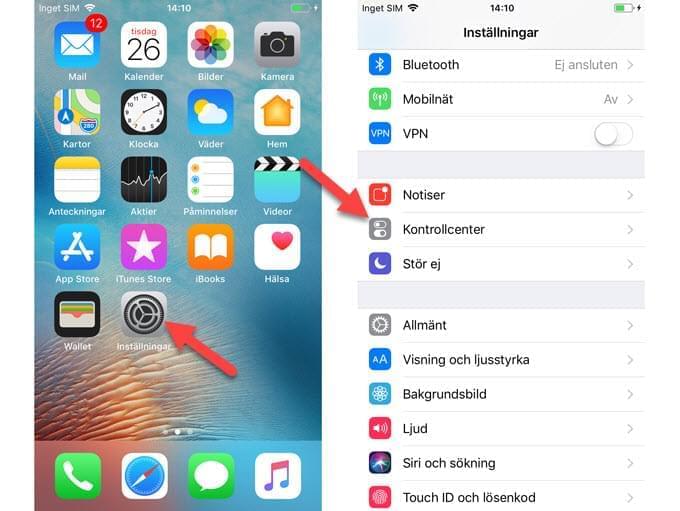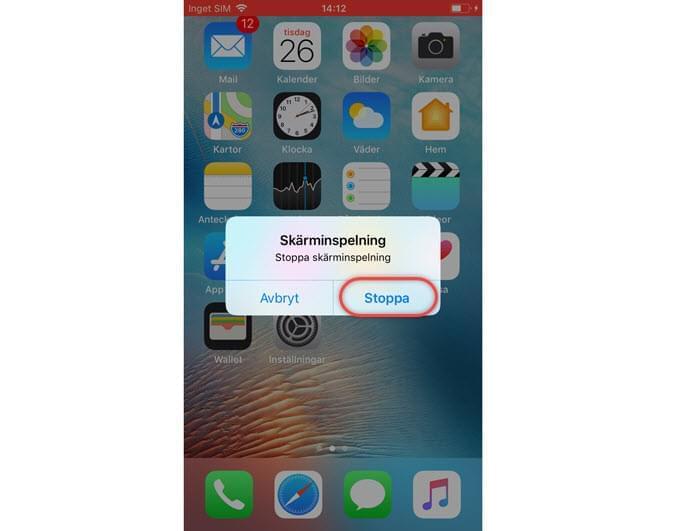Lanseringen av iOS 11 kommer förändra hur vi använder våra iPhones och iPads. Uppdateringen kommer med flera användbara funktioner som kommer göra enheterna mer produktiva. Du kommer till exempel få en “Fil” -app där du kan organisera filer som du sparat på iCloud Drive och iDevices. Med den behöver du inte längre använda en Mac för att hitta dina dokument. En annan förbättring är uppdateringen av den inbyggda skärminspelaren. Alla vet att de gamla operativsystemen endast lät dig ta skärmdumpar. Men den nya funktionen kan du spela in skärmen på ett helt nytt sätt utan att använda utomstående appar. Lär du hur man spelar in skärmen på iOS 11 här under.
Hut man använder iOS 11 skärminspelare
Aktivera iOS 11 skärminspelaren
Innan du börjar spela in din iPhone/iPad skärm så måste du aktivera funktionen på din enhet.
- Först öppnar du inställningarna på din telefon.
- Gå sedan till kontrollcenter och skrolla ner tills du hittar skärminspelning.
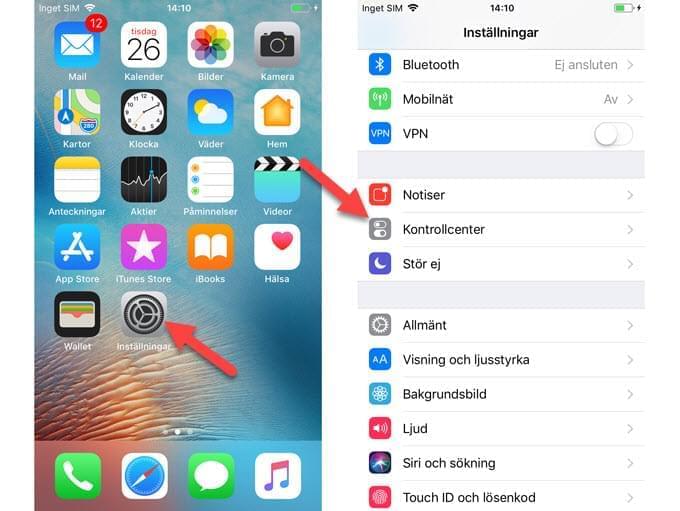
- Nu trycker du på den gröna “+” -knappen bredvid Skärminspelning för att lägga till den i kontrollcenter.
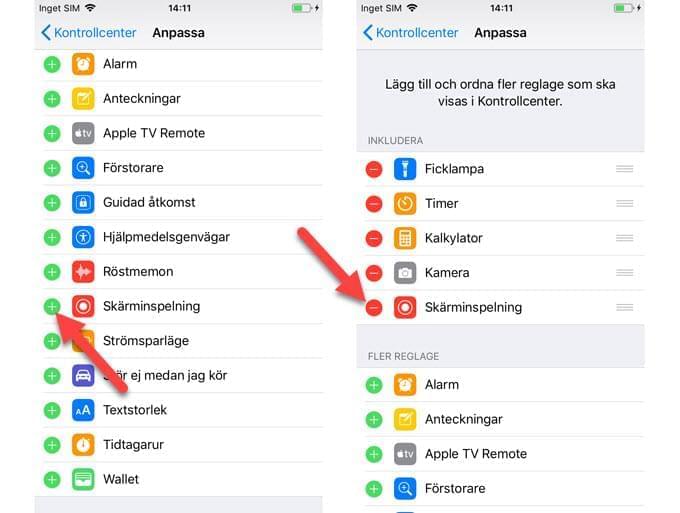
Börja spela in skärmen på iOS 11
Efter att du aktiverat skärminspelaren kan du spela in din skärm.
- Öppna kontrollcenter genom att swipa från botten och uppåt på din iPhone/iPad.
- Leta upp skärminspelaren och tryck på den.
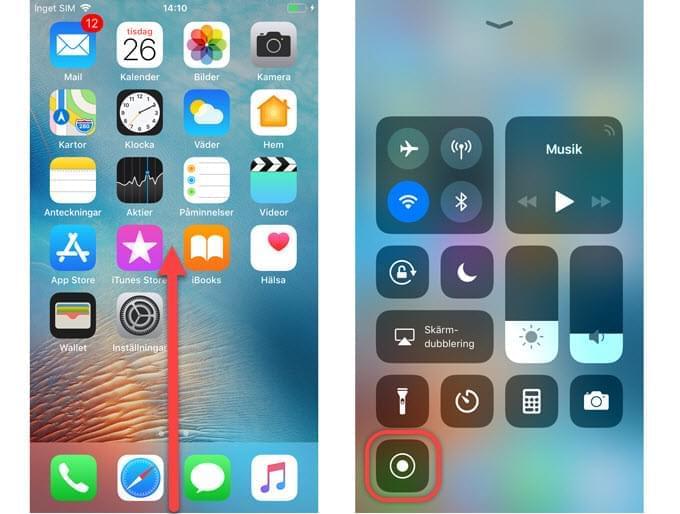
Spela in ljud från mikrofonen
- Om du vill spela in ljud från din mikrofon så trycker du och håller in “Inspelnings” -ikonen.
- Därefter kommer ett nytt fönster öppnas. Tryck på “Mikrofonljud” för att aktivera mikrofonen på din enhet. Tryck sedan på “Starta inspelning” för att spela in din skärm på iOS 11.
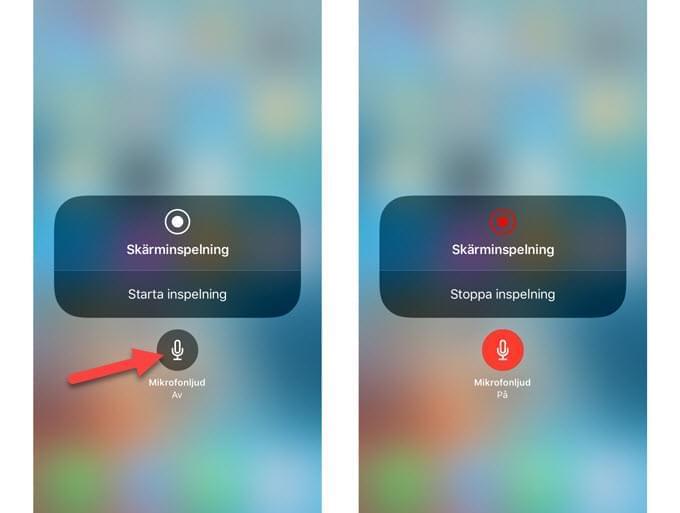
Avsluta inspelning
Du kan avbryta inspelningen på två olika sätt.
- Antingen så trycker du på statusfältet högst upp i skärmen, sen trycker du på “Stoppa” i fönstret som öppnas.
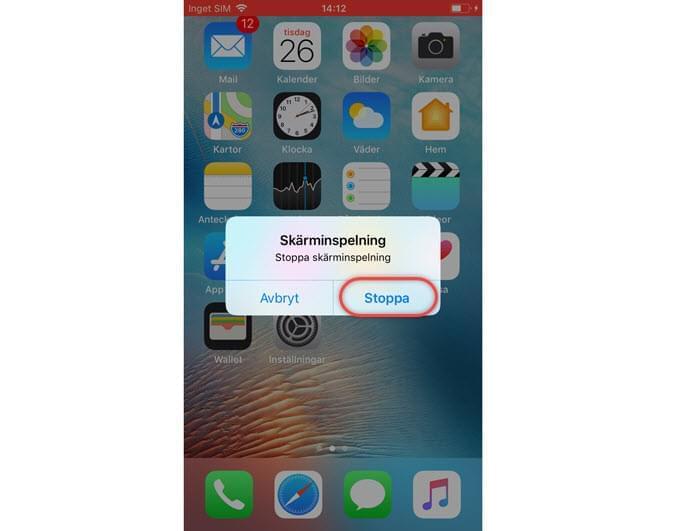
- Eller så öppnar du kontrollcenter, trycker och håller in inspelningsknappen. Tryck därefter på knappen “Stoppa inspelning”.
Redigera inspelade video
- Om du vill redigera din fil så kan du gå till appen Photos och öppna videon.
- Tryck på “Redigera” längst ner på skärmen.
- För att beskära en video trycker du och håller på en av sidorna av videon och sen flyttar du fingret till höger eller vänster. Den markerade biten av videon är det du har kvar, resten klipps bort.
- Efter att du är färdig så trycker du på “Klar”.
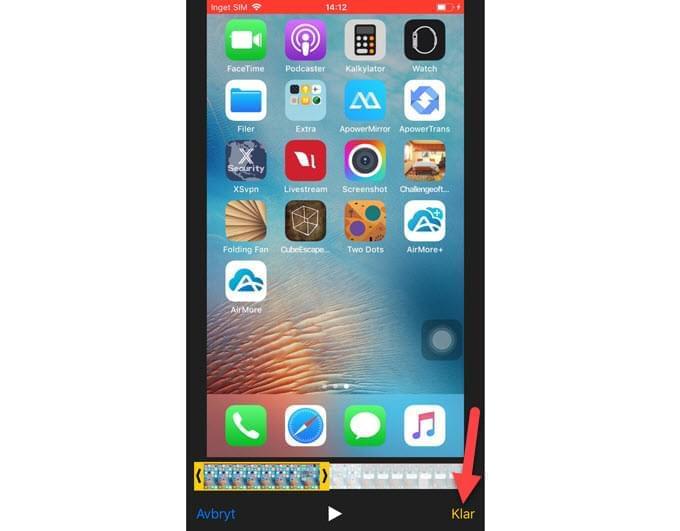
Alternativt verktyg – Apowersoft Skärminspelare för iPhone/iPad
För mer avancerade funktioner rekommenderar vi att du använder en professionell app. Ett bra exempel på en app som lämpar sig bra för inspelning av iOS 11 skärmar är Apowersoft Skärminspelare för iPhone/iPad. Appen har designats för att spegla din iOS enhet till en Windows eller Mac där du kan spela in aktiviteterna. Gränssnittet är enkelt och du kan enkelt hitta alla knappar du behöver. För att ansluta enheter till din dator behöver du koppla upp båda enheterna på samma nätverk.
När det kommer till inspelningsformat så stödjer Apowersoft Skärminspelare för iPhone/iPad flera olika format som MP4, WMV, AVI, MOV, etc. Du kan även ställa in videokvalitén som hög, standard, eller låg och spela upp videos i 1080P or 720P. Dessutom kan du spela in ljud från både mikrofon och systemljud, antingen enskilt eller tillsammans.
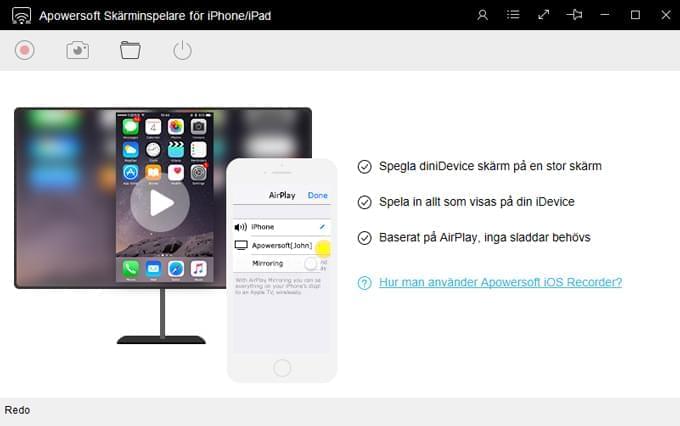
Tips för iOS skärminspelning
På grund av begränsningarna med iOS-enheter så kan det vara svårt att hitta en skärminspelare som fungerar perfekt. På många sätt är flera appar begränsande. Så vad är det du bör leta efter i en skärminspelare?
- Du måste så klart använda ett verktyg som skapar ett bra slutresultat.
- Du måste också hitta en app som stödjer olika videoformat (för kompabilitet) och inspelning av flera olika ljudkällor.
- Det är också bra om appen kan spela in i flera olika vinklar – landskap och porträtt.
- Det viktigaste av allt är att appen fungerar bra på din telefon och att den inte använder för mycket utrymme.
Låt oss nu jämföra de två inspelarna vi nämnde ovan.
Jämförelse av de två olika inspelarna
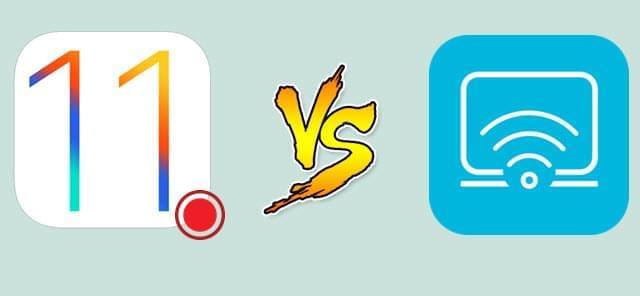
iOS 11 skärminspelaren och Apowersoft Skärminspelare för iPhone/iPad erbjuder iOS-användare möjligheten att spela in sin skärm. När det gäller likheter så lovar båda apparna att spela in i HD och dessutom kan de båda spela in ljud från både mikrofon och telefonen.
När det gäller skillnader så är listan så lång att vi inte kan nämna allt här. För det första så stödjer iOS 11 inspelaren inte olika format och eftersom appen är inbyggd kan det resultera i att din iPad eller iPhone överhettas om du spelar in längre filer. Andra problem är att filerna sparas direkt på din telefon där de tar upp utrymme och du kan endast spela in med telefonen i porträttläge.
Å andra sidan ger Apowersoft Skärminspelare för iPhone/iPad dig friheten att välja filformat. Det är också en extern app som inte påverkar din enhet lika mycket. Vår favorit funktion är däremot att filerna sparas på en dator, och att man kan spela in i både porträtt- och landskapsläge.
Enligt de punkter vi nämnt ovan kan vi dra slutsatsen att ett professionellt verktyg är mycket bättre än att använda appen som kommer med iOS 11.
Sammanfattning
Skärminspelning på iOS 11 kan vara mycket praktiskt i flera olika situationer. Du kan använda funktionen till att spela in gameplay som du delar på nätet. Du kan också använda det för att visa problem som du stött på och behöver hjälp med från en expert. Det finns många andra anledningar varför du kan behöva en inspelare för din iPhone/iPad men det viktiga är att du hittar ett effektiv och användbart verktyg.